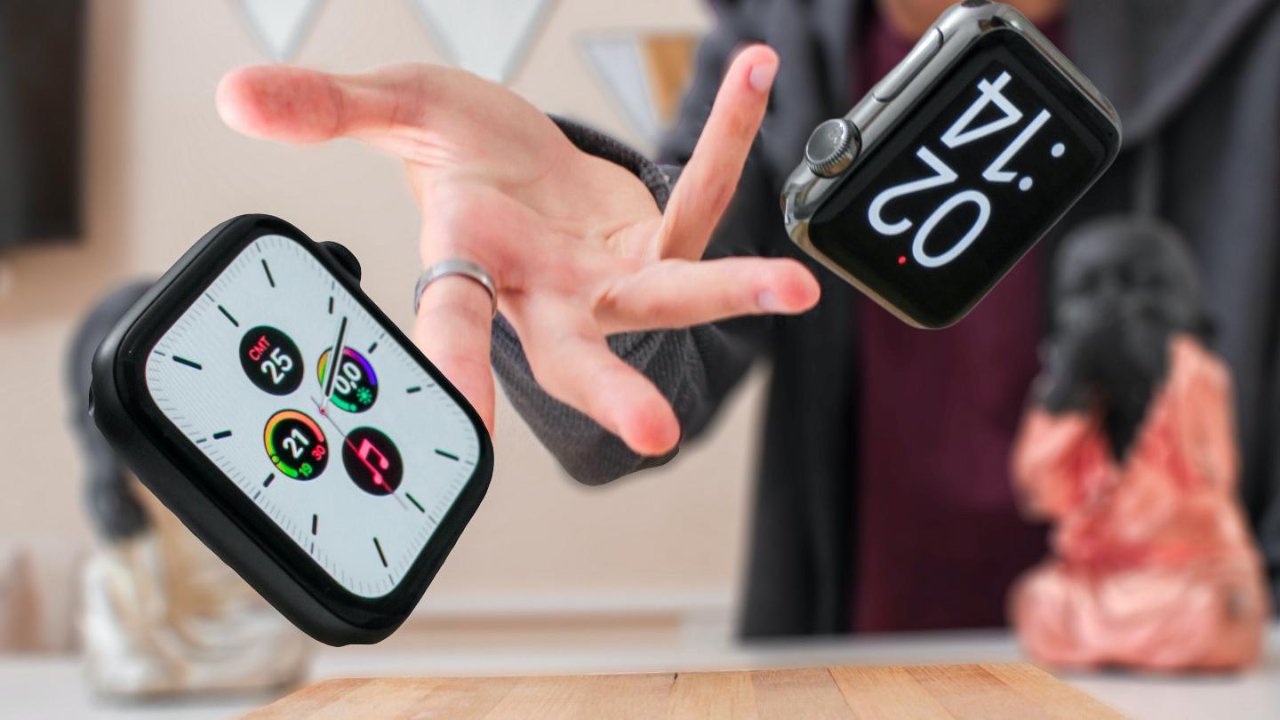
苹果手表除了可以帮助我们检测身体健康以外,相对于手机,还能协助我们更快捷和高效的获取信息:比如,要看现在的气温,相比从包里拿出手机,滑动解锁,点击进入 Weather App 查看。在手表上,只需要抬抬一下手腕,就能看到天气、气温以及紫外线强度等信息。这大约能帮助我们节省30 秒钟左右的时间。如果平均每天需要查询 20 次各种 App ,那么佩戴手表能帮助我们每天节省 10 分钟左右。如果利用《番茄工作法》把工作划分成每 25 分钟的一个单元,那么习惯了在手表上查询信息的话,三天就能帮我节约一个番茄时间,可以用来做更有效的工作。
下面分享下我是如何通过对表盘的选择和优化,来提升效率的。介绍的前两款表盘,既展示了很多有用的信息,又看起来非常酷。
第一款是我佩戴最多的表盘,这个表盘除了有显示时间的功能以外,还集成了其他八个常用功能:显示时间的是一个传统的表盘,其他八个功能,有四个成弧形展示在表盘之外的四个角落,另外四个成圆形展示在表盘里面。
外层左上角显示紫外线强度,美国紫外线比国内强烈,所以每次出门前,都会看一眼这个指数来决定是否需要抹一些防晒。右上角显示目前温度,尤其在秋冬,气味的变化经常在十几度左右,这个信息帮我决定出门前的穿着。左下角是 25 分钟的计时器。正如前面提到,我在工作中会使用《番茄工作法》:集中精力工作 25 分钟,再休息 5 分钟,这样每 30 分钟一个“番茄”的循环。这是我应对碎片化信息和时间的很好方法,后面有时间的话会专门写文章介绍给大家。用这个计时器的快捷键可以方便的帮我开始下一个番茄。表盘的右下角是日历,它会提醒我下一个 Meeting 或者 Appointment 开始的时间和日期。
表盘的中间有四个圆形展示了另外四种信息:上方的圆形显示日期。左边显示天气,有时候想出门散步,但是不知道雨停了没有,抬手一看,便帮我节省了走到窗边的时间。右边设置的是进入正念 App 的快捷键,用来在工作的间隙进行一个短暂的冥想放松。下方设置的是一个进入运动状态的快捷键,不管是跑步,力量训练或者练习瑜伽,这个快捷键都会在我准备好的那一刻帮我快速打开运动 App,从而省去了通过按压 Home 键再找到 App 的时间。

第二款表盘主要显示的是 24 个城市的时间。由于需要和欧洲以及印度的同事进行工作上的对接,这款表盘帮我立刻查看到他们所在时区的时间,以及帮我高效的设置一个跨时区的会议。
表盘的信息成层状分布,从里到外一共有四层:最里边的一层是标有晨昏线的世界地图,分界线右边是阳光现在能够覆盖的范围,左边的区域现在是夜晚。接着的一层是基本表盘,显示的是目前我所在的时区时间,七点四十左右(注意,旁边的数字“4”不在这圈信息中,这属于接下来的第三圈信息)。接下来是一层有 1 到 24 数字的表盘,这个表盘需要和最外圈的城市配合使用:城市对应的刻度就是那个城市的时间,比如洛杉矶是早上四点,而阿拉斯加是早上三点。每过一个小时,这个表盘就会顺时针移动一圈,所有的城市的时间便得到了更新。表盘的最外圈依然是四个弧形的信息展示板,分别展示了天气,温度,日期和日历。

第三款是一个极简主义的表盘。一般在做演讲或者开会时使用,感觉和正装也很搭。

上面介绍的三款表盘都是在工作或者需要专注的时候使用,当然,每天摄入过多的信息也会让人感觉疲惫。所以当想要 Be Silly 的时候,我就会选择一些看起来很好玩的表盘,屏蔽掉复杂的功能。我每隔一段时间会更找一些新的设计放到常用表盘中,下面几个是最近常用的,哈哈哈,是不是看起来都很 Silly?😄

「该文章来自@TaoJS-北美省钱快报,版权归原作者所有」
君君提示:你也可以发布优质内容,点此查看详情 >>
本文著作权归作者本人和澳洲省钱快报共同所有,未经许可不得转载。长文章仅代表作者看法,如有更多内容分享或是对文中观点有不同见解,省钱快报欢迎您的投稿。





















